钉钉直播屏幕共享使用(钉钉直播共享桌面操作步骤)
第一步,登录钉钉并找到要直播的群,点击下面的直播图标,详见下图中红框部分。

建议找到有全员标识的群
第二步,在弹出的界面输入直播名称,如云课堂第***课,之后点击创建直播。
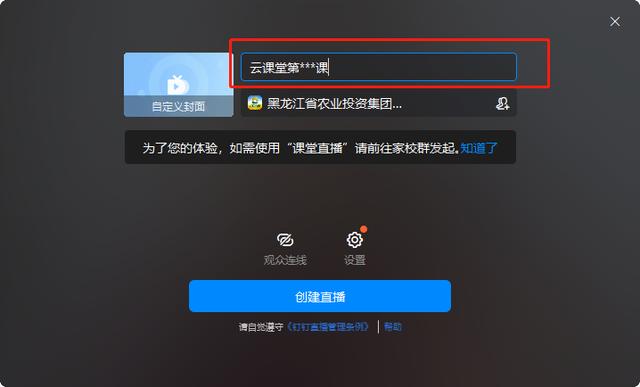
第三步,点击下图中红框的共享按钮。

第四步,在弹出的界面如下图进行选择。

第五步,到此直播及共享桌面步骤完成,建议按照下面三张图进行操作测试一下音频设备。



最后,设备测试无误的话,点击开始直播按钮即可,此时直播画面为你的电脑桌面以及摄像头(如果有的话)。
ps:如不想显示摄像头,点击上面的关闭摄像头按钮即可。
,免责声明:本文仅代表文章作者的个人观点,与本站无关。其原创性、真实性以及文中陈述文字和内容未经本站证实,对本文以及其中全部或者部分内容文字的真实性、完整性和原创性本站不作任何保证或承诺,请读者仅作参考,并自行核实相关内容。文章投诉邮箱:anhduc.ph@yahoo.com






